Kilit(AppLock) Nedir? Ne İşe Yarar?
Kilit(AppLock) ya da kısaca AppLock uygulaması ile ilgili en çok yaşanan sorunlardan birisi de gizlenen AppLock uygulamasını tekrar geri getirememek. Bu sorunun kaynağı AppLock uygulamasını gizlerken ekrandaki uyarıları dikkatlice okumamak. Zaten AppLock uygulamasını gizlerken size tekrar nasıl görünür yapılacağı gösteriliyor. Sitemize de bu konuda sorular geldiği için ayrı bir yazı yazmaya karar verdim. AppLock ile ilgili bazı konuları burada detaylı bir şekilde anlatmaya çalışacağım. Eğer AppLock ile ilgili farklı bir sorununuz olursa yorum bölümünden ya da Soru-Cevap bölümünden bizlere iletebilirsiniz. Elimizden geldiğince yardımcı oluruz.
Kilit(AppLock) Nasıl Kullanılır?

AppLock Uygulaması Yükleme
Kilit(AppLock) uygulamasını yüklemek için için telefonunuzdan ya da tabletinizden Google Play Store’da girin ve arama bölümüne Kilit(AppLock) yazıp DoMobile yayıncıya ait uygulamayı indirin. Aşağıdaki linkten de indirebilirsiniz.
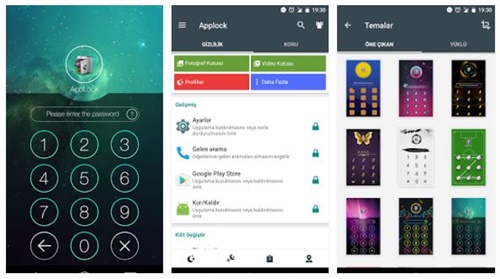 | Kilit (Applock) Uygulaması İndir |
AppLock İle Uygulama ve Oyun Kilitleme Nasıl Yapılır?
Kilit(AppLock) uygulamasını telefonunuza veya tabletinize yükledikten sonra ilk açtığınız zaman sizden bir desen kilidi belirlemenizi ve sonrasında onaylamanızı isteyecektir. Bu işlemi yaptıktan sonra uygulama açılıyor. Buradan ana ekranda telefonunuzdaki veya tabletinizdeki uygulamalar ve oyunlar görünecek. Bunlardan istediğinizi yanındaki kilit ikonuna dokunarak kilitleyebilirsiniz. Eğer onay isterse izin verin. Kilitlediğiniz bir oyunu ya da uygulamayı tekrar açmak için yine karşısındaki kilit simgesine dokunun.
Ana ekranda bulunan Mahzen, Oda, Enerji tasarrufu modu ve Daha fazla bölümleri kullanıcıya özel bölümler. İsteyen kullanır isteyen kullanmaz. Zaten girdiğiniz zaman ne işe yaradığını göreceksiniz. Çok fazla üzerinde durmuyorum.
AppLock Desen Kilidini Değiştirme
AppLock uygulamasında ilk başta koyduğunuz desen kilidini herhangi bir nedenden dolayı değiştirmek isterseniz;
1 – AppLock uygulamasına girin ve “Koru” sekmesine geçin.
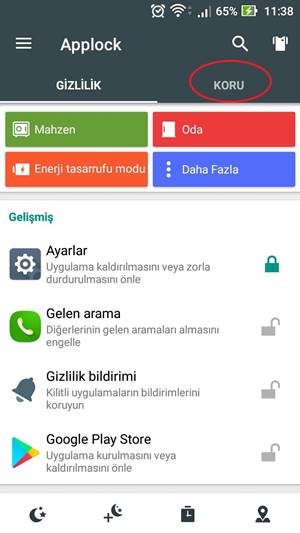
2 – “Güvenlik” bölümündeki “Ayarların Kilidini Aç” seçeneğine dokunun.
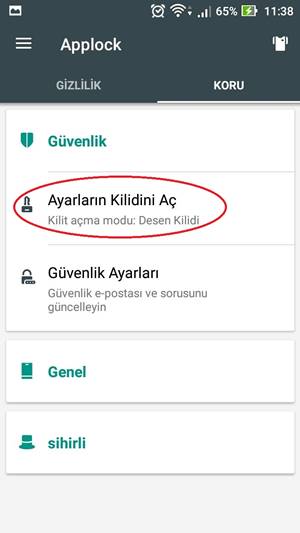
3 – Karşınıza gelen ekranda “Kilit açma desenini değiştirin” seçeneğine dokunun ve kilit desenini değiştirin.
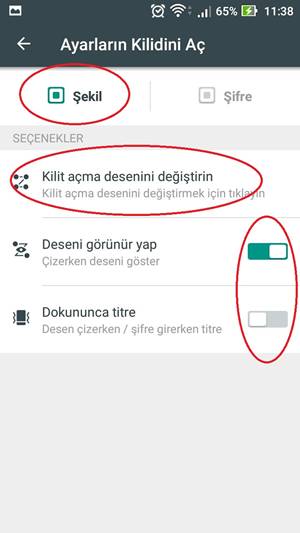
4 – İsterseniz deseni girerken çizdiğiniz deseni görünmez yapabilir veya desen çizerken titremesini sağlayabilirsiniz.
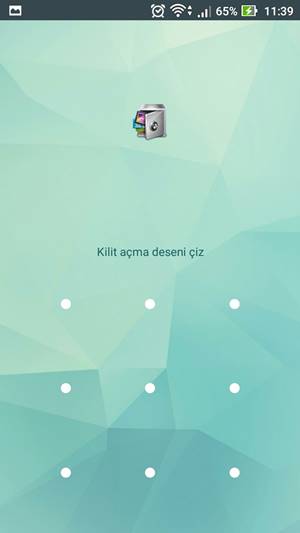
AppLock Desen Yerine Şifre Koyma
AppLock uygulamasını desen kilidi ile kilitlemek zorunda değilsiniz. İsterseniz açılıştaki ekran kilidini şifre olarak belirleyebilirsiniz. Yani AppLock uygulamasını açarken desne yerine şifre koyabilirsiniz. Bunun için;
1 – AppLock uygulamasına girin ve “Koru” sekmesine geçin.
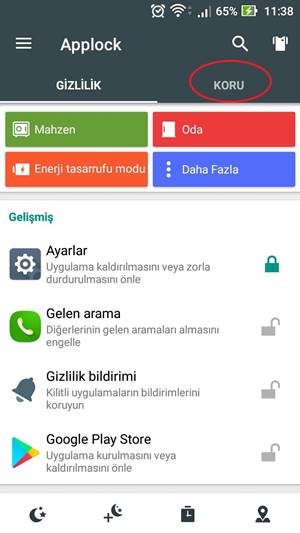
2 – “Güvenlik” bölümündeki “Ayarların Kilidini Aç” seçeneğine dokunun.
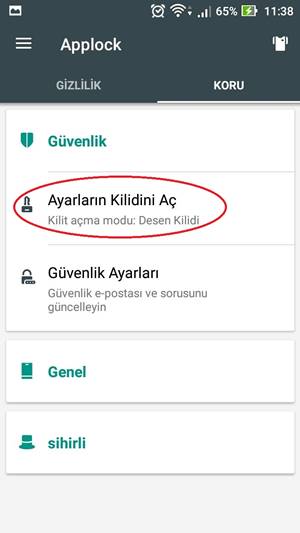
3 – Karşınıza gelen ekranda “Şekil” ve “Şifre” şeklinde 2 tane sekme göreceksiniz. Buradan “Şifre” bölümüne geçin.
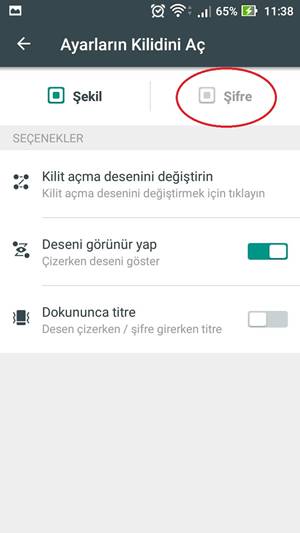
4 – Sonrasında istediğiniz kadar uzunluktaki şifreyi belirleyin. Ben 1234567890 şifresini girdim ve kabul etti. Herhalde daha uzun bir şifre koymazsınız.

5 – Şifrenizi belirledikten sonra sizden “Şifre İpucu” isteyecek. Burada size şifreyi hatırlatacak bir ipucu girin. Yalnız unutmayın ki yazacağınız şifre ipucu AppLock uygulamasına girerken ekranda şifre yazacağınız yerde görünecektir. Ona göre bir şifre ipucu yazın.
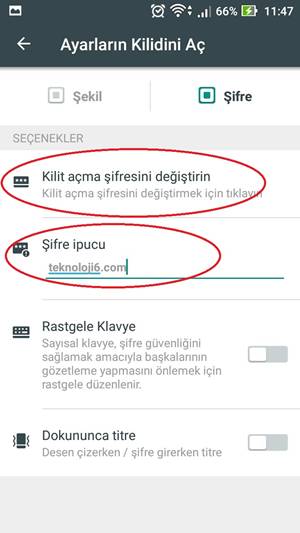
AppLock Güvenlik Sorusu ve Cevabı Girme
Eğer AppLock şifrenizi unutursanız kolayca tekrar şifre belirlemek için güvenlik bölümünden kendiniz için bir güvenlik sorusu ve cevabı belirleyebilirsiniz.
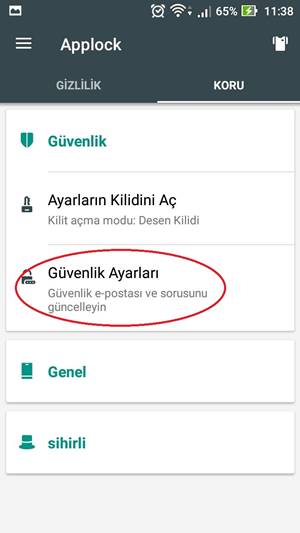
Böylece şifre unutma endişesi yaşamazsınız.
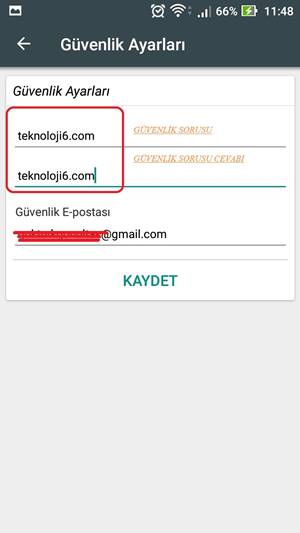
Kilit(AppLock) Şifremi Unuttum Ne Yapmalıyım?
AppLock şifrenizi unuttuysanız peki ne yapacağız? AppLock uygulamasını açarken 3-4 defa üst üste yanlış desen ya da şifre girdiğiniz zaman karşınıza bir uyarı çıkıyor ve şifrenizi unutup unutmadığınız soruyor. Eğer evet derseniz o zaman telefonunuzda kurulu olan Gmail adresi ile şifrenizi kurtarmanız isteniyor.
Kilit(AppLock) uygulamasının Güvenlik ayarları bölümünde AppLock hesabınız için bir güvenlik sorusu ve güvenlik cevabı belirleyebilirsiniz. Böylece şifrenizi unuttuğunuz taktirde bu güvenlik sorusu ve cevabı ile hesabınızı kurtarabilirsiniz.
Kilit(AppLock) Şifre Sıfırlama Nasıl Yapılır?
Eğer güvenlik sorusu ve cevabı oluşturmadıysanız ne olacak? O zaman şifremi unuttum deyin.
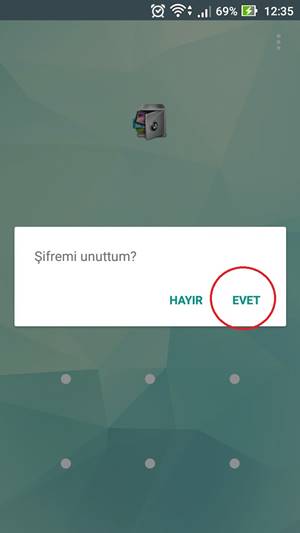
Sonrasında gelen ekranda Gmail adresinize bir kurtarma kodu gönderilmesini sağlayın.
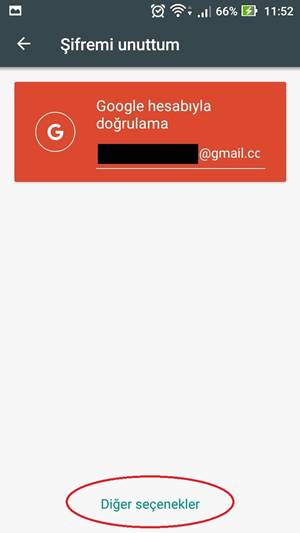
Bunun için karşınıza gelen şifremi unuttum ekranında Gmail hesabınıza kod gönderin.
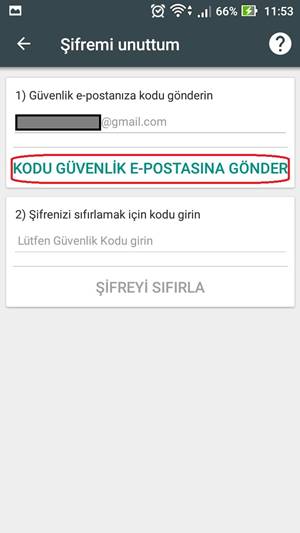
Gmail hesabınıza gidip koda bakın.
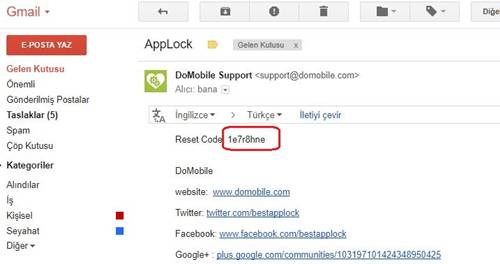
Gmail hesabınıza gelen e-postadaki kurtarma kodunu telefonda girerek şifrenizi sıfırlayın.
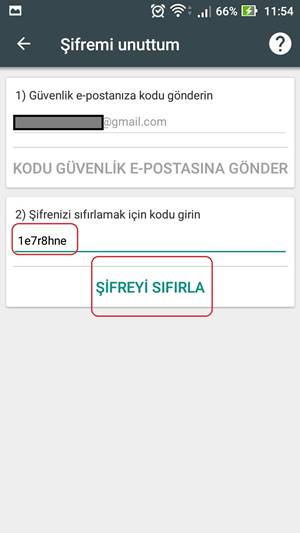
Kilit(AppLock) Gizleme Nasıl Yapılır?
Kilit(AppLock) uygulamasının kendini gizleme özelliği de mevcut. Ama bu maalesef birçok kullanıcı için bir sorun haline gelmiş. Çünkü uygulamayı kilitlediklerinde ekrandaki talimatlara dikkat etmemeleri yüzünden tekrar nasıl görünür yapıcaklarını bilmiyorlar.
1 – AppLock uygulamasını gizlemek için “Koru” sekmesindeki “Sihirli” seçeneğine dokunun. Buradaki seçeneklerden “AppLock’u gizle” kutucuğunu aktif edin.
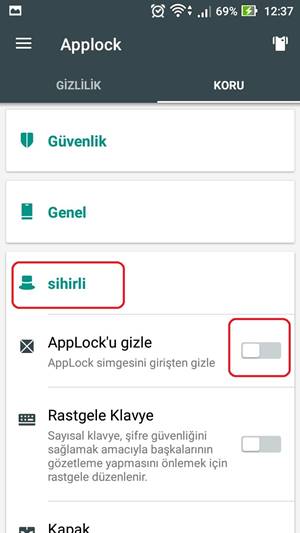
2 – Böylece karşınıza hem internet tarayıcıdan hemde telefondan AppLock’u tekrar nasıl görünür yapacağınız gösteren bir ekran gelecek.
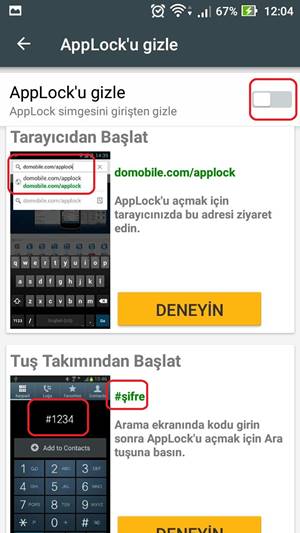
3 – Buradaki talimatları dikkatlice okuduktan sonra ekranın üstündeki kutucuğu aktif edin.
AppLock Tekrar Görünür Yapma Nasıl Yapılır?
AppLock Web Tarayıcıdan Görünür Yapma
AppLock uygulamasını gizledikten sonra tekrar görünür yapmak için internet tarayıcınızı kullanabilirsiniz. Tarayıcıdan tekrar görünür yapmak için domobile.com/applock adresine giriş yapın. Yalnız ben bilgisayardan bu adrese giriş yaptığımda “Click to open AppLock” yazısı çıktı ama kaç kez tıklamama rağmen uygulama tekrar görünür olmadı. Aynı işlemi telefondan da yaptım ama telefon adres için hata verdi. Yani bu yöntem ile AppLock uygulamasını görünür yapmak çözüm değil.
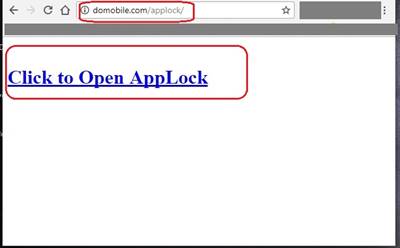
AppLock Arama İle (Şifre) İle Tekrar Görünür Yapma
AppLock uygulamasını gizleyeceğiniz zaman ekranda tekrar görünür yapmak için bir şifre gösteriyor.
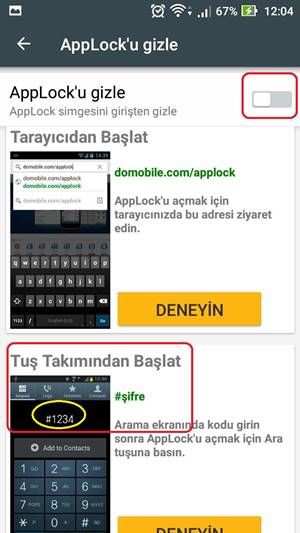
Bende gösterdiği şifre #1234 idi. AppLock’u gizledikten sonra numara çevirme bölümüne bu şifreyi yazdığımda AppLock kilit açma ekranı geldi.
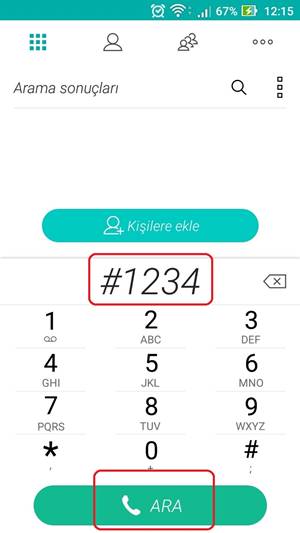
Bende deseni girerek AppLock’u tekrar görünür yaptım.
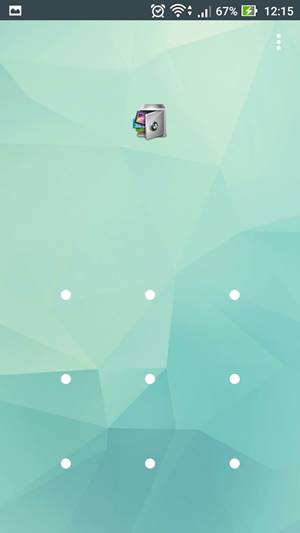
Sonuç
AppLock uygulaması ile ilgili elimden geldiği kadar detaylı bilgiler vermeye çalıştım. Yaşanan sorunları da göz önünde bulundurdum. Eğer atladığım ya da yaşadığınız farklı bir sorun olursa bana yorum bölümünde ya da Soru-Cevap bölümünden yazın.
“AppLock Nasıl Kullanılır? Gizleme ve Tekrar Görünür Yapma” için 8 yanıt
Özel fotolarimi kasaya taşımak istiyorum ama tasidigimda bilinmeyen bir nedenle tasinmadi yazıyor bana yardımcı olurmusunuz
Bu dediğiniz durum Whatsapp Web içinde oluyor. Yani bilgisayarınızdan WhatsApp Web açtığınız zaman telefonunuzun bildirim bölümünde Whatsapp Web açık olduğunu gösteren bir bildirim oluyor ve bunu kaldıramıyorsunuz. Sizin durumda bunun gibi bir şey.
Üst sayfadan nasıl gizliycez biz bunu saatin yanında kasa duruyo
applock sadece gizliyor. ama isterseniz kablo ile bilgisayara bağlayıp fotoğraflarınızı alın ve sonra da applock u silin.
(Telefonunuzun markası ve modeli ne?)
Applock uygulamasını indirdim fotoğraflar videolar I geri alamıyorum tümüne bakıyorum ama galeriye geri alamıyorum lütfen bana yardımcı olurmusunuz çok önemli bilgilerim var applock tan geri alamıyorum
Applocu arama yerinden getirmeye çalışıyorum fakat geri gelmiyor ne yapmalıyım
Ben de tıpkı senin gibi #1234 diye gizledim telefon tuş takiminda aciyordumda surekli tum fotograflarim icinde fakat simdi acmaya calisiyorum ayni numaralari girerek ama aplockka girmiyor arama yapiyor yardim edermisiniz
Telefonumun ekranı bozuldu ama acılıyor gorüntü yok ben applock a nasıl giris yapabilirim sifremi biliyorum tablet veya pcden uygulamaya giris yapip kurtabilir miyim? Ya da telefonu pcye baglasam applocktaki fotograf videolar pcye gecer mi